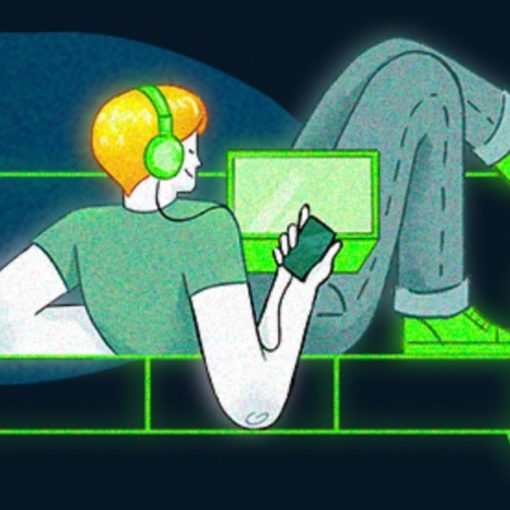O Trello pode ser considerado a ferramenta de produtividade mais eficiente que existe atualmente. Usada por grandes empresas para organizar as tarefas de equipes gigantes, o serviço é tão polivalente que pode ser usado para qualquer projeto, inclusive de forma individual, na vida pessoal. Saiba tudo sobre o Trello Para demonstrar essa versatilidade, confira este tutorial com um projeto de organização e transformação do quarto de uma casa em um novo escritório. Acompanhe abaixo os primeiros passos para o início do projeto e como as ferramentas podem ajudar a cumprir prazos e manter a produtividade. Vale lembrar que o Trello é gratuito e você aplicar no seu trabalho ou home office. Como usar o Trello? Veja dicas no TechTudo (Foto: Divulgação/Trello) Passo 1. Na tela principal, clique em “Criar novo quadro”, dê um título para ele e aperte o botão “Criar”; O quadro do Trello ainda vazio (Foto: Reprodução/Pedro Cardoso) Passo 2. No próximo passo, será necessário criar as listas de tarefas. Clique em “Adicionar uma lista…”, digite um título e aperte Enter; Nada pode ser feito sem criar uma lista antes (Foto: Reprodução/Pedro Cardoso) Passo 3. Uma boa forma de utilizar o Trello é criar uma lista para as tarefas que precisam ser feitas e outra para guardar aquelas que já estão prontas. Assim, você tem um panorama geral do quanto o seu projeto avançou e do que ainda precisa ser realizado. Dessa forma, o quadro geral ficará organizado assim; Para melhor organização, é preferível indicar uma lista para as tarefas já finalizadas (Foto: Reprodução/Pedro Cardoso) Passo 4. Agora, basta criar os cartões e distribuir pelas duas listas iniciais. Resolvemos dividir entre o que precisa ser comprado e o que precisa ser feito na reforma. Clique em “Adicionar um cartão”, escreva o título e aperte Enter; Cada cartão criado é uma tarefa que precisa ser cumprida (Foto: Reprodução/Pedro Cardoso) Passo 5. O cartão está criado, mas é possível adicionar alguns recursos que podem facilitar ainda mais a organização e execução do seu projeto. Com o cartão aberto, é possível ver tudo que ele permite adicionar: membros, etiquetas, checklist, data de entrega e anexos de fotos, links e vídeos. Membros – O botão de “membros” serve para adicionar as pessoas que vão realizar aquela tarefa; Tags/Etiquetas – Em “etiquetas”, é possível definir cores para cada tipo de tarefa ou níveis de urgência; Dead Line – A função “data da entrega” é auto explicativa; ao adicionar um dia e hora limite, o sistema enviará uma notificação quando o prazo estiver chegando ao fim e mudará a cor no cartão, sendo que o amarelo indica quando está próximo e vermelho quando já estourou o prazo de entrega. Anexos – É possível adicionar arquivos e fotos que estão armazenado no seu computador ou na nuvem; O volume de ferramentas de adição é que faz o Trello se destacar (Foto: Reprodução/Pedro Cardoso) Passo 6. Após terminar de editar um cartão, basta fechá-lo para salvar todas as alterações. Os cartões podem ser arrastados com o mouse para que você organize na ordem que deseja. O quadro todo organizado, agora, ao trabalho! (Foto: Reprodução/Pedro Cardoso) Os passos indicados são apenas sugestões de como o Trello pode ajudar na organização de projetos pessoais. As listas podem ficar de várias maneiras, sendo que os quadros mais comuns são divididos em apenas três: “A fazer”, “Em progresso” e “Pronto”. Você pode criar quantas camadas precisar. Download grátis do app do TechTudo : receba dicas e notícias de tecnologia no Android ou iPhone saiba mais É muito distraído? Seis aplicativos para se concentrar no trabalho Dicas para Trello; saiba como organizar o trabalho de forma fácil Seis aplicativos legais disponíveis para Android, mas não para iOS
Ver artigo na integra